Перечень онлнай-касс АТОЛ, которые можно интегрировать с программой MRSALE: АТОЛ 11Ф, 15Ф, 20Ф, 22Ф, 25Ф, 30Ф, 50Ф, 52Ф, 55Ф, 77Ф .
2. Как используется онлайн касса в программе MRSALE
- Открывать/закрывать смену. Снимать X-отчет
- Печать кассового чека в момент продажи через модуль Быстрая продажа.
Если в позициях чека есть товары с разной системой налогообложения, тогда чек будет разбит на два чека - Печать кассового чека в момент приема денег (аванса) через К-Счет или Приходный кассовый ордер. В этом случае на чеке будет напечатно основание документа в качестве наименования товара (пример: «Оплата по заказу №313-ЗК от 01.02.2017»)
- Возможность печатать чеки по предоплатам заказов с признаком АВАНС. В этом случае, итоговый чек с перечнем товаров, можно будет распечатать из документа Накладная на выдачу, по факту прихода товара, с указанием остатка оплаты, сделанным клиентом при получении товара
- Печать кассового чека из документа Заказ-Наряд на выполненные услуги и использованные материалы
- Печать возвратного кассового чека из документа Возврат клиенту, а также из документа Расходный кассовый ордер.
3. Действия после покупки кассы

Как работать с Кассой МойСклад
- Скачать последний драйвер с официального сайта http://fs.atol.ru/SitePages/Центр%20загрузки.aspx
- Перейдите в следующий раздел Программное обеспечение / ДТО / 10.x, затем скачайте установочный драйвер установки KKT10-10.9.3.1-windows32-setup (или более свежую версию).
- Запустите файл KKT10-10.9.3.1-windows32-setup (если драйвер более свежий, то путь будет отличаться от примера).
Важно . Нужно ставить 32 битную версию драйвера, даже если у вас 64x битная операционная система /li> - Внимание! Во время выбора опций установк включить опцию «Компоненты интеграции/Драйвер 1С»
- Подключите кассу требуемым способом USB, TCP/IP (для доступа по сети), Bluetooth. Затем, в программе перейдите в раздел Сервис/Локальные настройки. Включите опции «Включить использование ККМ» и «Драйвер версии 10». Затем, нажмите кнопку «Параметры ККМ» и настройте связь с кассой.
- Также, в локальных настройках для блока ККМ (Настройка онлайн-кассы) выставите нужные опции: возможность автоматически формировать чеки по веб-оплатам, принимать оплаты как АВАНС и т.д.
- Готово, можете начинать работать с кассой
В исходной папке, куда распаковали драйвер, будет папка nt-x86-msvc2015, где есть программа fptr10_t.exe . С помощью данной программы можно вручную проводить многие операции: пополнение кассы, списание с кассы, продажи , снятие Z-отчета , ввод данных организации ИНН и т.д., установка настроек связи с ОФД.
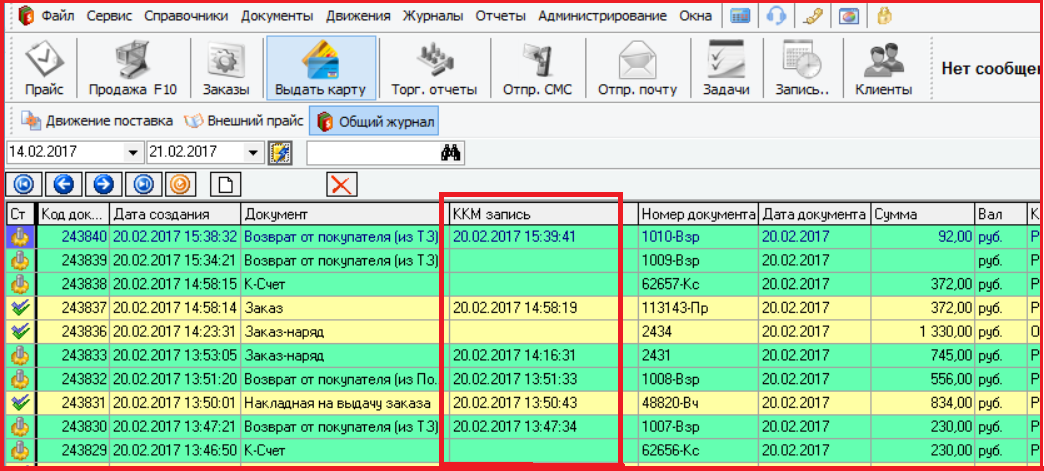
После успешной передачи данных на онлайн-кассу, информация записывается в общий журнал в колонку «ККМ запись», а также информация записывается в ЛОГ по документу:
4. Подключение кассы в mrsale, быстрая продажа, возврат товара
5. Регистрация кассы в ФНС
Согласно паспорту кассы завершить регистрацию кассы. Поставить ее на учет в налоговой и заключить договор с Оператором Фискальных Данных (ОФД). Прописать полученные данные в настройках кассы, чтобы печатался чек с полными данными и информация о продажах/возвратах уходила в ОФД
Источник: mrsale.ru
Касса МойСклад
Приложение превращает ноутбук или смартфон в полнофункциональную кассу. Соответствует требованиям 54-ФЗ.
Похожие на Касса МойСклад
Описание Касса МойСклад
Касса МойСклад — это сервис для управления любым количеством торговых точек в режиме реального времени. Подойдет для розничного магазина, ПВЗ, курьерской доставки или торговли на улице. Соответствует требованиям нового 54-ФЗ — достаточно подключить фискальный регистратор с передачей данных в ОФД.
- Быстрая автоматизация торговых точек и курьеров.
- Интеграция со всеми основными производителями онлайн-касс.
- Полноценная поддержка 54-ФЗ, включая чеки по предоплатам.
- «Облачные чеки» — печать курьером со смартфона чеков на удаленной от места расчетов, например, офисной онлайн-кассе.
- Продажа маркированных товаров — передача кодов маркировки в систему Честный ЗНАК.
- Выдача заказов из интернет-магазина.
- Оплата «карта/наличные» и отложенные чеки.
- Бонусные программы лояльности.
- Печать чеков, ценников и этикеток — визуальный редактор.
- Закупки и складской учет.
- Подключение сканера штрихкодов и терминала для приема карт.
- Работает на Windows, Linux, Android и iOS.
Позиция в рейтинге
Startpack подобрал несколько решений для автоматизации онлайн-касс по 54-ФЗ для предпринимателей — на основе популярности сервисов, отзывов и рейтингов системы.
Популярность
Упоминания (13)
Платформы (6)
Сервисы, с которыми у Касса МойСклад есть интеграция
Цены на Касса МойСклад
Пробный период
Бесплатный тариф
Способ оплаты: По подписке
Бесплатный — 0 ₽/месяц (для одного человека).
Старт — 450 ₽/месяц при оплате за год.
Базовый (2 сотрудника + 1 касса) — 1500 ₽/месяц.
Скидки 5, 10 и 15 % при оплате на 3, 6 и 12 месяцев.
Возможности Касса МойСклад
Платформы: Веб-приложение Приложение Android Приложение iOS Приложение Windows Приложение Mac Приложение Linux
Развёртывание: Облако Персональный компьютер
Доступные языки: Русский, English
Экспорт/импорт данных
Хранилище файлов
Техническая поддержка
Email-рассылки
Маркетинговые инструменты
Задачи и расписание
Интеграция с IP телефонией/колл-центром
Безопасность и конфиденциальность
Доступ по протоколу
Многофакторная
Резервное копирование в нескольких
Законодательство
Входит в Единый реестр российских
Работа с клиентами
Управление доступом
Уведомления Сервис позволяет уведомлять сотрудников и руководителей о внутренних изменениях.
Уведомления
Торговля и склад
Управление ценами
Управление скидками
Учёт финансов
Контроль задолженности
Сканирование штрих-кодов
Инвентаризация
Поиск / фильтры
Управление доставкой
Взаимоотношения с поставщиками
Резервирование товаров
Перемещение товаров
Отчёты и аналитика
Управление доступом
Шаблоны форм
Поддержка свойств товара
Адресное хранение
Производственные заказы
Технологические карты
Поддержка ЕГАИС
Поддержка обязательной маркировки : Бесплатно
Взаимоотношения с клиентами (CRM)
Экспорт/импорт данных
Хранилище файлов
Техническая поддержка
Email-рассылки
Маркетинговые инструменты
Задачи и расписание
Интеграция с IP телефонией/колл-центром
Управление базой клиентов/партнеров
Работа с документами
Количество пользователей: Неограниченно
Работа со сделками и оплатами
Внутренний поиск/фильтры
Несколько воронок продаж
История взаимодействия с клиентом
Настройка полей
Категории лидов
Сохранения фильтров
Открытый API
Автоматизация продаж
Мониторинг эффективности менеджеров
Перечень товаров и услуг
Управление ценами
Управление скидками
Управление платежами
Выставление счетов
Импорт данных
Оффлайн-режим
Подключение фискального регистратора
Системы лояльности
Поддержка свойств товара
Автоматизация рутинных
Онлайн-кассы
Оффлайн-режим Работа с чеками без интернета.
Соответствие
Товарный учёт
Поддержка ЕГАИС
Управление торговыми точками
Продажа по свободной цене
Поиск товаров
Отчеты по продажам
Автоматический расчет сдачи
Возврат товаров
Кассовые смены
Отложенные чеки
Расчёт: Наличный, Безналичный, Смешанный В одном чеке можно расплатиться наличными и картой.
Свободный возврат
Интеграция с банковскими терминалами
Подключение сканера штрих-кода
Подключение принтера этикеток
Несколько систем налогообложения на одной
Практически хорошо
Рекомендую
Плюсы
Простой, не замороченный интерфейс, чтобы кассир не думал над тем, какую кнопку ему нажать.
Минусы
Очень плохо, что автоматическая синхронизация происходит только один раз при запуске приложения. А если оно не будет закрываться? Просто будут меняться пользователи и все. Соответственно синхронизация не случится, ее нужно делать руками (146% что кассиры будут забывать это делать).
Так же модуль не отслеживает появление исчезнувшего интернета, после чего он должна быть снова проведена синхронизация. А этого нет. Написал в поддержку, может быть прислушаются.
Немного причесать бы интерфейс, освежить что ли. Вынести наружу кнопки, которые прячутся в «бургере». Не критично, но наверное было бы лучше.
Источник: startpack.ru
Интеграция с онлайн кассами
В соответствии с Федеральным законом №54-ФЗ от 22.05.2003 «О применении контрольно-кассовой техники при осуществлении наличных денежных расчетов и (или) расчетов с использованием электронных средств платежа» туристические агентства с 01.07.2018г. обязаны выдавать кассовые чеки туристам, а также передавать электронные копии чеков в ФНС.
С помощью «МоиДокументы-Туризм» Вы сможете:
- Подключать онлайн кассы к программе
- Печатать кассовые чеки за туры и прочие услуги
- Печатать чеки с любого компьютера. Находясь дома или в командировке можно печатать чеки на кассе в офисе.
- Отправлять электронные чеки туристам
- Увидеть список напечатанных чеков за выбранный период
- Печатать чеки возвратов
- Печатать X и Z-отчеты
Подключение, настройка и регистрация кассы
Подключение и настройка кассы выполняется в несколько шагов. Их необходимо выполнить все полностью и по порядку.
Важное замечание:
Команда «МоиДокументы-Туризм» не занимается подключением, настройкой и обслуживанием касс.
Данная инструкция составлена лишь на основе нашего личного опыта и пройденного нами пути.
Мы не консультируем по вопросам подключения касс сверх данного руководства, а также по правовым и бухгалтерским вопросам.
Подключением касс занимаются ЦТО, подключением токенов — центр их выдавший, подключением к ОФД — ОФД, подключением к налоговой — налоговая.
Мы можем подсказать только по работе с программой «МоиДокументы-Туризм» и модулем «Касса в Онлайне».
Этапы подключения и настройки:
- Как работают онлайн кассы?
- Выбираем онлайн кассу
- Подключаем онлайн кассу к компьютеру
Как работают онлайн кассы?
Онлайн касса — это обычный кассовый аппарат, который подключен к интернету и передает данные в ФНС.
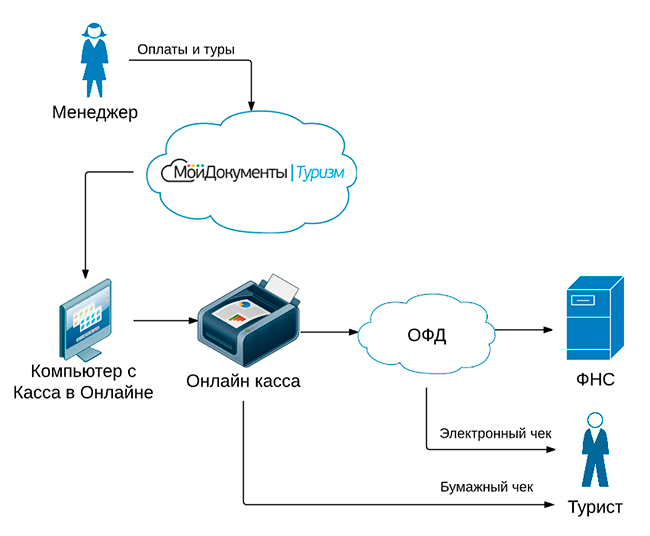
- Менеджер, как обычно в программе «МоиДокументы-Туризм», оформляет тур, вносит по нему оплаты. Около нужной оплаты нажимает кнопку «Напечатать чек» и выбирает кассу на которой необходимо напечатать чек.
- МоиДокументы-Туризм соединяется с компьютером на котором установлены ОС Windows и модуль «Касса в Онлайне»
- Компьютер соединяется с выбранной кассой и печатает чек
- Бумажный чек отдается туристу
- Онлайн касса отправляет данные об оплате Оператору фискальных данных (ОФД)
- Если у туриста указан адрес email, то Оператор фискальных данных отправляет туристу электронный чек
- Оператор фискальных данных отправляет данные об оплате в Федеральную налоговую службу (ФНС)
Выбираем онлайн кассу
Лидером рынка кассовых аппаратов в России является фирма АТОЛ.
Кассы производства АТОЛ поддерживаются программой «МоиДокументы-Туризм».
Рекомендуемые модели, проверенные на совместимость с «МоиДокументы-Туризм»:
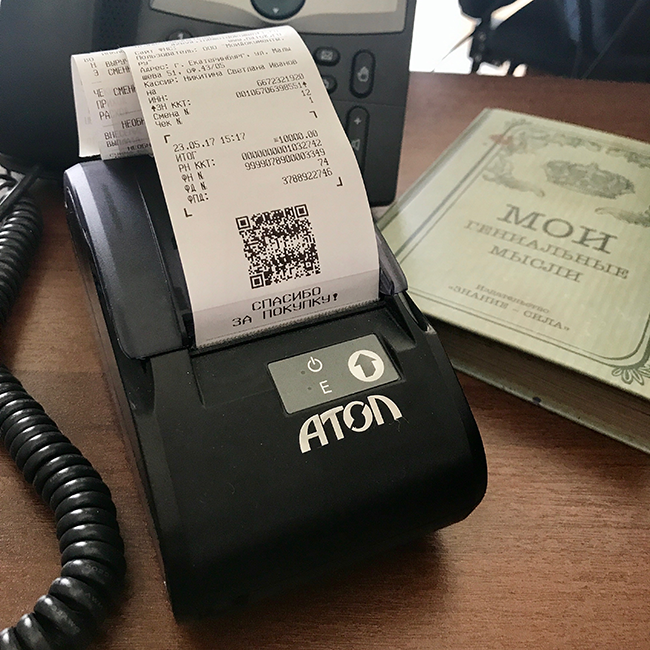
- АТОЛ 1Ф
- АТОЛ 11Ф
- АТОЛ 15Ф
- АТОЛ 20Ф
- АТОЛ 25Ф
- АТОЛ 30Ф
- АТОЛ 30Ф+
- АТОЛ 50Ф
- АТОЛ 52Ф
- АТОЛ 55Ф
- АТОЛ 77Ф
- АТОЛ 90Ф
- АТОЛ 91Ф
- АТОЛ 91Ф Lite
Модели и цены онлайн касс можно посмотреть на сайте АТОЛ.
Покупка осуществляется через партнеров АТОЛ вашего города. Список партнеров АТОЛ.
Если в вашем офисе есть WiFi, то рекомендуем сразу докупить и установить в кассу WiFi модуль, он уменьшит количество проводов и упростит использование кассы. Цена вопроса около 1000р.
Подключаем онлайн кассу к компьютеру
Подключение и настройка кассы не вызывают трудностей, если четко следовать инструкции.
Инструкция приведена для рекомендованных касс АТОЛ 11Ф и АТОЛ 30Ф, для других касс действия могут отличаться.
Все описываемые дальше действия необходимо выполнять на компьютере, который должен быть включен всегда, когда необходимо будет печатать чеки.
- Подключаем кассу к компьютеру с помощью USB кабеля
- Настраиваем способ подключения кассы к компьютеру:
2.1. Зажимаем на кассе кнопку промотки чековой ленты и включаем кассу.
2.2. Не отпуская кнопку промотки, дожидаемся 5го звукового сигнала. Отпускаем кнопку.
2.3. Касса должна напечатать меню, второй пункт которого «2. Канал обмена».
2.4. Два раза нажимаем кнопку промотки. Касса напечатает новое меню, третий пункт которого «3. USB».
2.5. Три раза нажимаем кнопку промотки. Касса напечатает подтверждение «USB включен».
2.6. Один раз нажимаем кнопку промотки для выхода из Сервисного режима.
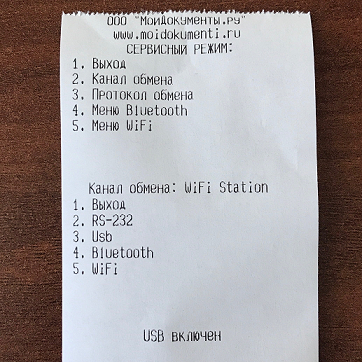
Скачать драйверы кассы 10.8.1.0 (x64)
Скачать драйверы кассы 10.8.1.0 (x86)
Скачать модуль «Касса в Онлайне»
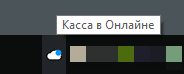
Кликните по иконке правой кнопкой, выберите в появившемся меню пункт «Управление кассами».
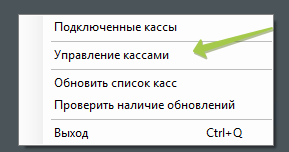
Нажмите кнопку «Добавить».
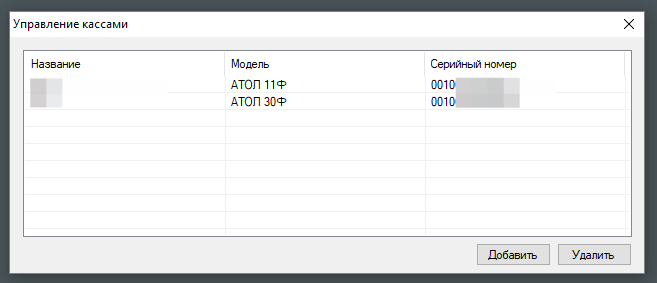
Укажите настройки подключения к кассе.